 2023-07-04 09:48
2023-07-04 09:48
教你用ChatGPT处理Excel复杂问题,效率狂升!
AI奇点网7月4日报道丨现在随着 AI 的出现,技术的快速进步,AI 正在改变着我们的生活方式。在上班时,人工智能技术也被广泛应用,这个鱼越来越难摸了。随着更多 AI 办公软件涌现出来,为我们提供了更加高效便捷的工作方式。从智能办公到自动化流程,这些AI办公软件正在以惊人的速度改变着我们的办公方式。
这篇文章将带您探索多款 AI办公软件,发现适合自己摸鱼的小妙招,领略AI办公的魅力。
目前最强的对话型 AI工具:ChatGPT
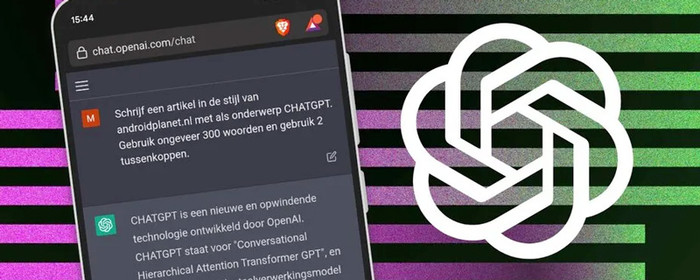
ChatGPT 背后所用到的模型分为两个版本——GPT-3.5 和 GPT-4,前者目前可免费使用(就是账号注册比较费劲),要想用上更智能的 GPT-4,体验一下未来的生活方式。则需要订阅 ChatGPT Plus。
使用 ChatGPT 完成 Excel 公式
在使用 Excel 时,我们常常会利用其自带的计算函数,包括数据库函数、日期与时间函数、统计函数等。这些函数分别有自己的名称和格式,调用时需要按照规定格式准确输入参数,这给 Excel 用户带来了一些使用负担。
但是现在,我们用自然语言「告诉」ChatGPT 要计算的内容就可以了。我们以下面这张全年收入支出数据表为例,假设我们是 Excel 新手,不知道如何将 Expenses 列的值相加。
在这种情况下(当我们想要对一些数据进行求和),我们只需要告诉 ChatGPT 要对哪些数据求和,它就会输出一个已经代入实际参数的公式。例如:
ChatGPT 就像是一个精通 Excel 的小助手,我们把它写好的公式放到 B14 单元格里就能得到 B2 到 B13 单元格里数据的和。
有时,我们对一个 Excel 表格有多个问题,这时我们也可以对 ChatGPT 连续提问。例如对于上面的收入支出数据表,想知道 1. 月支出超过 100000 美元的次数;2. 未支付的费用总计多少,我们就可以询问 ChatGPT 获得计算公式:
COUNTIF
这一步是计算月支出超过 100000 美元的次数:
SUMIF
这一步是对「已支付」状态栏中标记为「否(No)」的费用求和:
特别是对于一些复杂的函数,如果我们记不清其参数格式,就可以让 ChatGPT 帮忙写出正确格式,例如 VLOOKUP:
提取数据
接下来挑战任务升级。假设我们有下面的电话号码列表,我们想要额外的区号(area code),即前面括号内容。
向 ChatGPT 描述此任务:
下面是 ChatGPT 生成的公式:
我们唯一要做的修改就是用 A2 替换 A1,然后就可以得出结果!

计算唯一值
接下来我们数一下列 B 中有多少唯一的区号(area codes)。如下图所示,ChatGPT 生成了非常复杂的公式,但这些公式不起作用。究其原因,可能是 ChatGPT 记住了对话中的每一个细节。我们可以试着提问一个一般性的问题来解决:

ChatGPT 生成的公式如下
如果加上区号所在的范围,公式又变成如下方式:
使用 ChatGPT 创建宏
接下来让我们尝试使用 VBA 创建一个简单的宏,按 tab 名对 sheet 进行排序。

由上图可得,ChatGPT 出现了错误,这时我们需要向 ChatGPT 描述错误,并进行 debug。

一番调试后,ChatGPT 完成了工作,但没有达到预期。除此以外,ChatGPT 通过 tab 名对 sheets 进行排序,它将其中一个 tab 名更改为 temp。
以上就是外国友人对 ChatGPT 的探索,可以看出 ChatGPT 还是很有帮助的,还在为写 Excel 公式头疼的小伙伴,可以试一试了。